
Comment résoudre les problèmes de son de votre casque Corsair ?
Résoudre les problèmes sonores de votre casque Corsair

Réglez correctement les paramètres de votre ordinateur. Suivez les 4 astuces ci-dessous et résolvez les problèmes d'installation de votre casque.
*Astuce 1. Résolvez les problèmes matériels *Astuce 2. Réglez les paramètres sonores *Astuce 3. Résolvez les problèmes de firmware *Astuce 4. Réinstallez le software Corsair iCUE
Astuce 1 : résolvez les problèmes matériels

Tout d'abord, vérifiez s'il y a un problème dans le hardware. Connectez votre casque Corsair une autre prise audio de votre appareil. Ensuite, connectez le casque à un autre appareil pour tester si le casque fonctionne. Si le casque n'émet aucun son sur l'autre appareil, il y a de fortes chances qu'il soit endommagé. Si vous utilisez le dongle sans fil, appuyez doucement sur le bouton à l'arrière de l'appareil avec un trombone. Lorsque le voyant LED se met à clignoter, maintenez le bouton marche/arrêt enfoncé jusqu'à ce que le voyant LED soit continuellement allumé. Si le hardware fonctionne correctement, il se peut que les paramètres audios ou le logiciel Corsair ne soient pas réglés correctement. Nous expliquons ces astuces plus en détail dans ce qui suit.
Astuce 3 : réglez les paramètres sonores

Définissez le casque Corsair comme périphérique audio par défaut. Sinon, le son pourra ne pas sortir du casque. Suivez ces instructions pour vérifier et éventuellement régler vos paramètres sonores.
- Étape 1 : tapez « Panneau de configuration » dans la barre de recherche Windows et cliquez sur « Panneau de configuration ».
- Étape 2 : à côté de « Afficher par : », sélectionnez « Petites icônes », puis cliquez sur « Son ».
- Étape 3 : faites un clic droit sur un espace vide et cochez « Afficher les périphériques désactivés ».
- Étape 4 : assurez-vous que votre casque Corsair est activé. Si non, faites un clic droit et sélectionnez « Activer ».
- Étape 5 : sélectionnez votre casque Corsair et cliquez sur « Définir par défaut ».
Maintenant que vous avez les bons paramètres, votre casque Corsair devrait fonctionner correctement. Si non, passez à la dernière astuce pour résoudre les problèmes de software Corsair.
Astuce 3 : mettez le firmware à jour

Une mise à jour du firmware est nécessaire pour que votre casque fonctionne correctement. Si votre casque Corsair ne fonctionne pas, essayez de mettre à jour le firmware.
- Étape 1 : connectez votre casque Corsair à un ordinateur.
- Étape 2 : lancez le programme iCUE. Si vous ne l'avez pas, téléchargez-le via le lien ci-dessous.
- Étape 3 : accédez à l'onglet "Paramètres".
- Étape 4 : sélectionnez d'abord votre casque, puis cochez « Forcer la mise à jour » et cliquez sur le bouton « Mettre à jour ».
- Étape 5 : attendez que le processus soit terminé et voyez si votre casque fonctionne.
Maintenant que vous avez les bons paramètres, votre casque Corsair devrait fonctionner correctement. Si non, passez à la dernière astuce pour résoudre les problèmes de software Corsair.
Astuce 4 : réinstallez le software Corsair iCUE
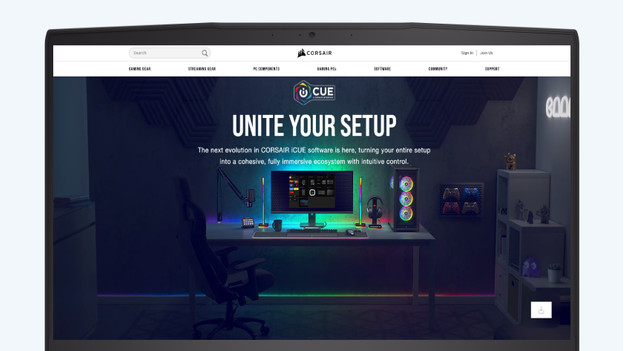
Le software Corsair iCUE vous aide à personnaliser votre équipement Corsair. Dans certains cas, ce software peut provoquer des bugs et des erreurs dans le casque et l'empêcher de bien fonctionner. Pour résoudre le problème de connexion, réinstallez le programme.
Étape 1 : sur votre clavier, appuyez simultanément sur le logo Windows et la lettre « R ». L'écran « Exécuter » s'ouvre. Tapez « appwiz.cpl » et cliquez sur « OK ». Étape 2 : cherchez « Software Corsair iCue » dans la liste et cliquez sur « Supprimer/Modifier ». Suivez les instructions à l'écran pour désinstaller complètement le programme. Étape 3 : sur votre clavier, appuyez simultanément sur le logo Windows et la lettre « R ». L'écran « Exécuter » s'ouvre à nouveau. Tapez « devmgmt.msc » et cliquez sur « OK ». Étape 4 : double-cliquez sur « Commandes pour son, vidéo et jeux ». Étape 5 : faites un clic droit sur votre casque gamer Corsair et cliquez sur « Supprimer le périphérique ». Étape 6 : cochez « Supprimer le software du pilote pour ce périphérique » et cliquez sur « Désinstaller ». Étape 7 : redémarrez votre ordinateur et retéléchargez le Software Corsair iCUE à partir du lien ci-dessous.
Votre casque Corsair se couple à votre PC et le son est diffusé correctement par votre casque.


